Z490主板安装Win7启动不了卡在LOGO怎么解决?
Z490主板是400系列里比较高端的主板,随着10代CPU的发布,更多用户选择intel 10代 I7 I9处理器来搭配Z490主板装机,而系统的话一些用户可能还是喜欢Win7,不过按以前的教程来安装Win7(9代的时候,B370,B360)发现安装了Win7系统之后无法启动,卡在启动四叶草界面!那么遇到这样的问题如何解决呢,下面一起来看看小编分享的原因分析和解决方法。原因分析:部分Z490主板不支持传统方式启动,只能支持UEFI引导导致!Z490主板装win7卡logo解决方法及注意事项:1、Z490大部分品牌主板不支持传统模式了,只能在uefi模式下安装win7,注意uefi模式下无法开启兼容模式也没有选项开启,所以在安装win7时需要采用本站自带的镜像或提前注入usb驱动和集显驱动,要不然在安装win7时会卡在启动画项一直进不了系统。2、需要注意在bios中”关闭安全启”。3、uefi模式安装win7注意只能采用64位操作系统。4、uefi模式安装win7分区类型要采用gpt分区。解决方法:我们只要按正常的方式设置BIOS和磁盘分区就可以解决卡LOGO的问题。(BIOS设置UEFI启动,硬盘分区设置为GPT模式)一、安装前的准备工作1、备份硬盘所有重要的文件(注:GPT分区转化MBR分区时数据会丢失)2、8G左右的U盘:U盘启动盘制作工具(PE特点:绝无捆绑任何软件的启动盘,支持PE自动修复UEFI+GPT引导,支持LEGACY/UEFI双引导,一键装机自动注入nvme驱动)3、下载一款支持Z490+intel 10代CPU的Win7系统:Win7系统下载(带USB3.0/3.1支持新电脑)|Win7 64位旗舰版加强版二、Z490主板装win7设置UEFI启动BIOS设置步骤:1、重启电脑连续按[DEL]键或F2进入BIOS设置,如下图所示;(不同的主板设置方式不同,总的来说就是关闭安全启动)
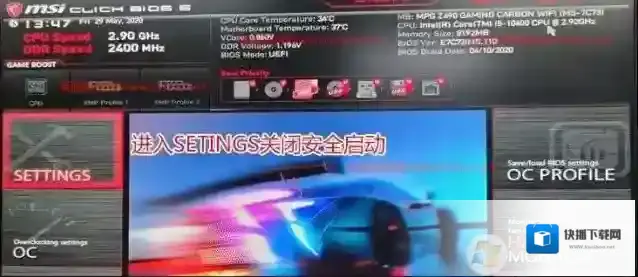
分区主板
2、按键盘切换到切换到”sittings”选项,选择右边的“Security”回车进入设置,将Secure Boot默认的enabled改成disabled关闭安全启动,这里一定要关闭,否则也有可能出现卡LOGO或报错的情况,如下图所示;
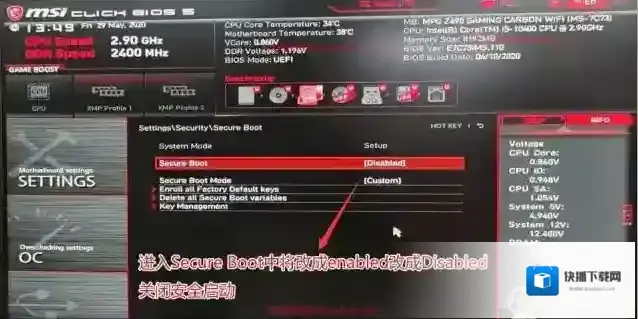
分区安装
3、改好bios按键盘上的F10保存,如下图所示;
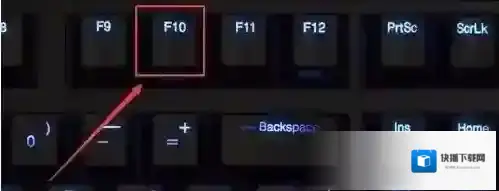
分区选择
5、插入U盘启动盘,重启不停的按F12,选择识别到U盘启动项(默认有uefi U盘启动和传统模式,这里记得要uefi启动的就要制作支持uefi的U盘启动),回车,如下图所示;
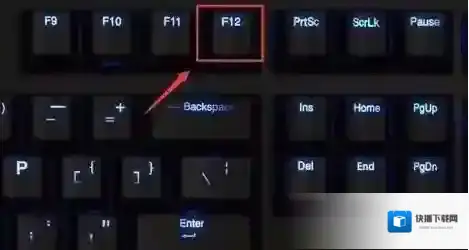
分区启动
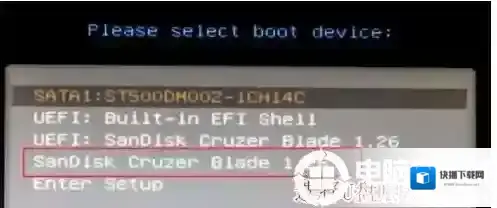
二、Z490主板安装Win7,硬盘分区设置为GPT模式(注意默认有可能是MBR格式硬盘,如果采用的是UEFI引导磁盘分区类型应该为GPT,如果是Legacy传统引导,这里就要改成MBR)1、进入已经制作好的U盘PE系统,双击运行PE桌面DiskGenius分区工具,然后右键选择要转换分区的磁盘,在打开的菜单项中,选择转换分区表类型为GUID格式,转换成功后,点击左上角的保存更改即可;

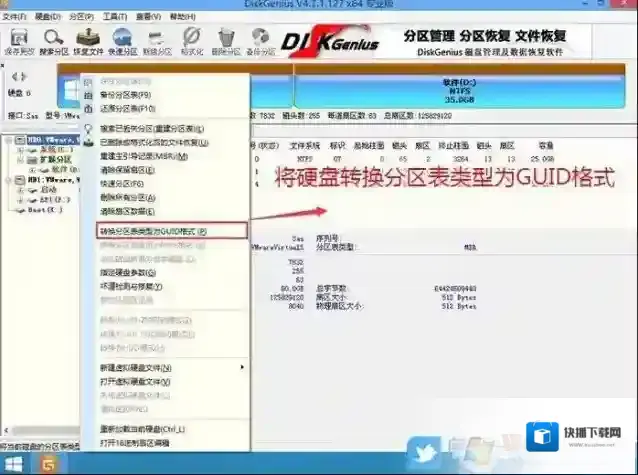
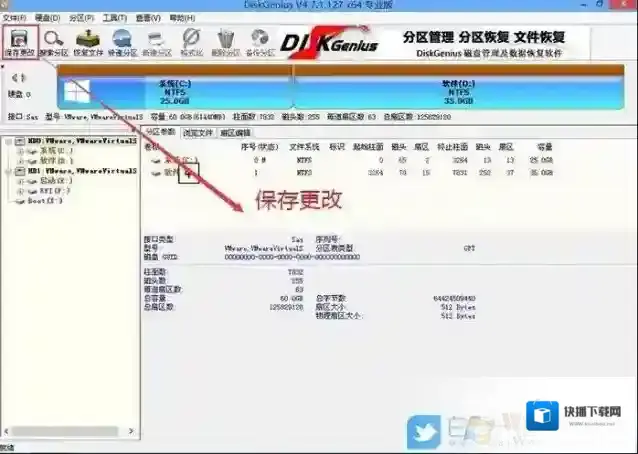
2、DiskGenius分区工具菜单栏,选择要分区的磁盘,然后点击上面的快速分区;
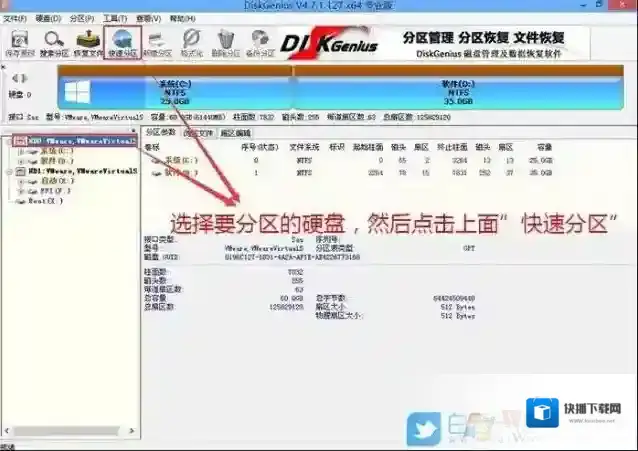
3、快速分区窗口中,选择GUID分区表类型,然后选择分区数目(大家可以根据实际情况看要划分多少个分区),勾选创建新ESP分区和创建MSR分区,然后就是磁盘空间大小的设置,推荐C盘大小大于60G比较好,最后如果是SSD固态硬盘的话,要选择4096扇区进行4K对齐;
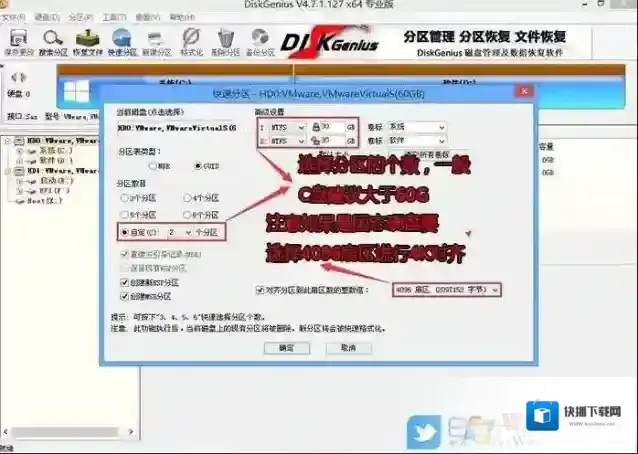
4、分区完成后,可以看到ESP和MSR分区已经完成,也就说明EFI系统引导分区已经建立完成,可以安装系统了;
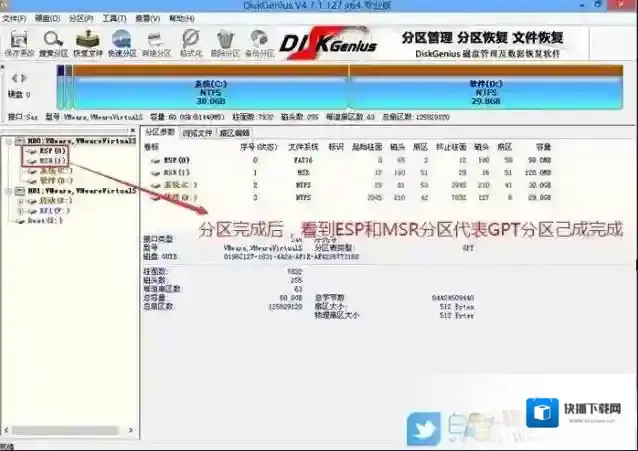
四、Z490主板重装Win7系统步骤1、双击打开桌面上映像总裁,选择要安装的win7系统(映像总裁自动调用CeoMSX导入磁盘控制器及USB3.0驱动,不需要额外集成),点击下一步;2、选择以C盘为系统盘,点击下一步,最后我们只需要耐心等待,电脑会在这个过程中重启多次,直到能进入桌面,win7就已经安装成功了;

通过以上的方法安装Win7系统就不会卡在LOGO界面了,完美解决Win7系统安装在Z490主板上的问题。
为什么我安装时按教程改了bios和注入了usb驱动后出现卡logo(win7四叶草)进不了系统,其实这是由于z490主板只支持uefi引导了,不支持传统模式,我们知道6代以上cpu机器安装win7需要开启”兼容模式”和关闭”安全启动”,在uefi模式下无法开启兼容模式,所以在安装时经常出现安装win7后卡logo的情况
分区软件相关内容
-
华硕B360主板无法识别NVMe M.2固态硬盘解决方法
现在很多朋友装机会使用NVMe M.2固态硬盘,这是由于速度比传统的SATA固态硬盘要高很多,不过一些朋友发现兼容性方面NVMe固态硬盘似乎不太好,如一些朋友发现B360主板无法识别硬盘的问题,下面以华硕B360主板为例,我们一起来看看具体是什么问题...2025-09-04 -
联想扬天笔记本Win10改装Win7系统(BIOS设置,U盘启动)教程
现在新出的联想扬天笔记本预装的都是Win10系统,如果用户使用不习惯还是可以改成Win7系统,不过需要注意的是,采用新平台的笔记本在安装Win7系弘前要先进行BIOS设置操作。以下就是小编带给大家的联想扬天笔记本改Win7系统教程,博库为BIOS设置...2025-09-04 -
Win8系统改装成Win7系统BIOS设置U盘启动教程
Win8系统于2013年推出在2015年Win10发布后开始推出预装电脑,但是两三年时间使用Win8系统的电脑还是非常多的,相信有很多用户使用的不是很习惯,那么想要改成Win7系统的话需要如何操作呢?这里小编分享一下Win8系统改成Win7系统的方法...2025-09-03 -
HP惠普电脑9代CPU怎么装Win7系统?BIOS设置+U盘启动教程
1、准备一个大容量U盘(最好就是在8G以上)制作U盘pe启动盘,安装方法:(微PE U盘启动盘制作方法(图解))2、下载一款支持USB3.0/3.1的Win7 64位旗舰版系统:GHOST WIN7 64位系统稳定增强版(带USB3.0,NVMe,深...2025-09-03 -
华硕b360主板装win7教程(完美支持USB3.0)
现在装机,很多朋友会选用华硕B360搭配intel 8代处理器来组装,但是之前很多用户反馈B360主板无法安装Win7系统的问题,原因是Win7系统中并不包含B360 USB3.0/3.1芯片驱动,这就导致安装后USB键盘鼠标不能使用,USB设备不能...2025-09-03 -
外星人台式机Win10怎么装Win7?BIOS设置+U盘启动安装教程
外星人台式电脑可以说是性能无比强大,比笔记本也要强很多,现在越来越受到一些发烧级玩家的喜爱,不过呢,这个预装的是Win10系统,一些用户不喜欢,想要改成Win7要如何操作呢?主要是BIOS方面的设置,还有就是U盘启动为重点了,还要选一款支持USB3....2025-09-03 -
玩家国度G21笔记本预装Win10改Win7系统方法(BIOS设置+U盘启动)
现在很多品牌台式电脑预装的都是Win10系统,玩家国度ROG G21台式机也不例外,该电脑搭载的是intel 8代处理器,如果我们要改成Win7的话需要对BIOS进行设置,系统盘要使用带USB3.0/3.1驱动的Win7系统光盘才可以,不然键盘鼠标都...2025-09-03 -
华为MateBook X预装win10改win7旗舰版图文教程
华为MateBook X怎么装win7旗舰版?华为HUAWEI MateBook X的边角非常圆润,A面仅设计有一枚精雕LOGO,配备了一块13英寸2K分辨率超清屏,sRGB色域达到了100%,拥有350尼特亮度和1000:1高对比度,显示效果不只是...2025-09-03 -
aoc aio734装win7图文教程(U盘制作+usb3.0支持)
aoc aio734怎么装win7?aoc aio734是一款性价比较高的商用一体机,其搭载了英特尔 赛扬双核Intel 赛扬双核 G3930处理器,4GB内存,120GB的固态硬盘,Intel GMA HD 610核心显卡,虽然显卡和处理器一般般 ...2025-09-03 -
戴尔XPS 7760一体机预装win10装win7教程
戴尔XPS 7760是一款27英寸的高端一体机电脑,预装了win10家庭版操作系统,这款高端一体机搭载了英特尔 酷睿i7 6代系列Intel 酷睿i7 6700处理器,16GB的单条内存,512GB的固态硬盘,显卡方面采用了AMD Radeon R9...2025-09-03

发表回复
评论列表 ( 0条)